2023. 5. 3. 15:25ㆍBlender
[View Point 이동하기]
기준 시점 이동 : Alt + 마우스 휠 클릭
시점 이동 : Shift + 마우스 휠 클릭한 채로 이동
회전 : 마우스 휠 클릭 & 드래그
줌 : Ctrl + 마우스 휠 클릭한 채로 위아래 이동
앞 : num1
뒤 : Ctrl + num1
좌 : Ctrl + num3
우 : num3
위 : num7
아래 : num9
Orthographic[ISO] 뷰 / Perspective 뷰 전환 : num5
카메라 뷰 : num0
해당 화면 전체 화면으로 전환 : Ctrl + Space
[Object 추가하기, 이동하기]
Shift + 마우스 오른쪽 클릭하면 센터가 이동하여 해당 부분 중심으로 새 물체가 추가된다.

Add 메뉴 호출 단축키 : Shift + A
이동 : G (+X, Y, Z 눌러서 축으로 이동 가능)
회전 : R (+X, Y, Z 눌러서 축으로 회전 가능)
스케일 : S (+X, Y, Z 눌러서 축으로 스케일 조정 가능)
(오른쪽 마우스 클릭으로 이동 도중 취소 가능)
오브젝트 복사 : 오브젝트 선택 후 Shift + D
이동/회전/스케일 종합 : Shift + Space + T

[렌더 이미지 저장하기]
num0 로 렌더 이미지 뽑을 카메라 맞춘 후 F12 또는 좌측 상단 [Render]에서 [Render Image] 눌러서 저장


Eevee는 빠르지만 현실 같지는 않다. Cycles 렌더는 Ray-Tracing을 사용하여 오래걸리지만 퀄리티가 좋음.

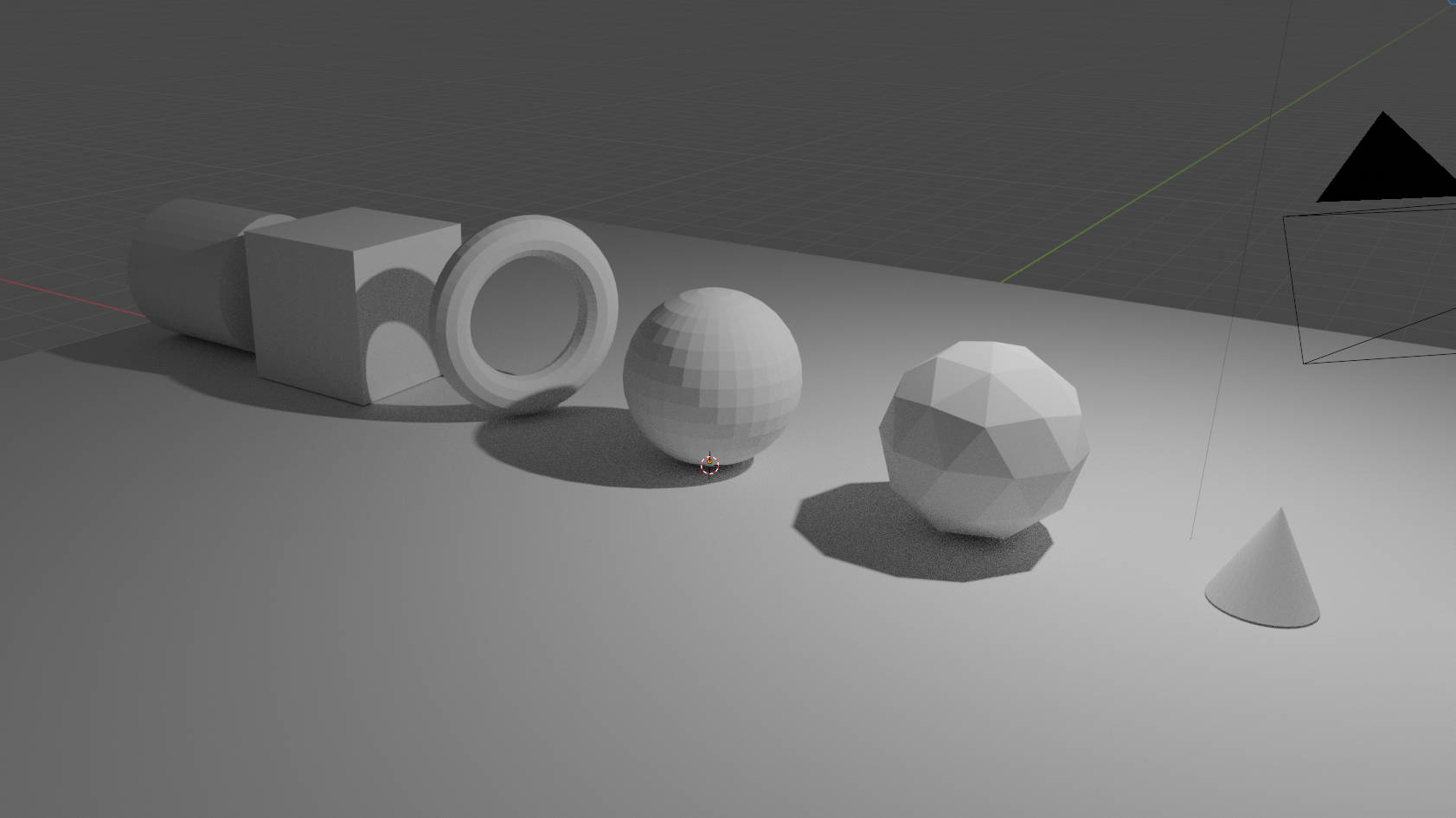

단축키 'N'을 눌러 나오는 [View] 메뉴에서 [Camera to View]를 체크해야 내가 보는 시점으로 렌더 카메라가 같이 이동한다.
[메테리얼 생성하기]

[Shading] 화면에서 가운데 아래쪽에 [New] 버튼을 눌러 새 메테리얼을 생성하여 색을 넣는다.

Eevee 엔진 효과를 높여주기 위해서 기능들이 여러가지 내장되어 있다.
- [Ambient Occlusion] : 어두운 부분의 그림자 효과가 좋아진다. 드롭다운 메뉴 안에 [Distance] 값을 높이면 효과가 세진다.
- [Screen Space Relfections] : 접하는 표면의 색이 묻어서 자연스러워진다.


오브젝트의 [Metallic]과 [Roughness]를 조정 한 후 [마우스 오른쪽 클릭] - [Shade Smooth]로 표면을 매끄럽게 만들 수 있다.
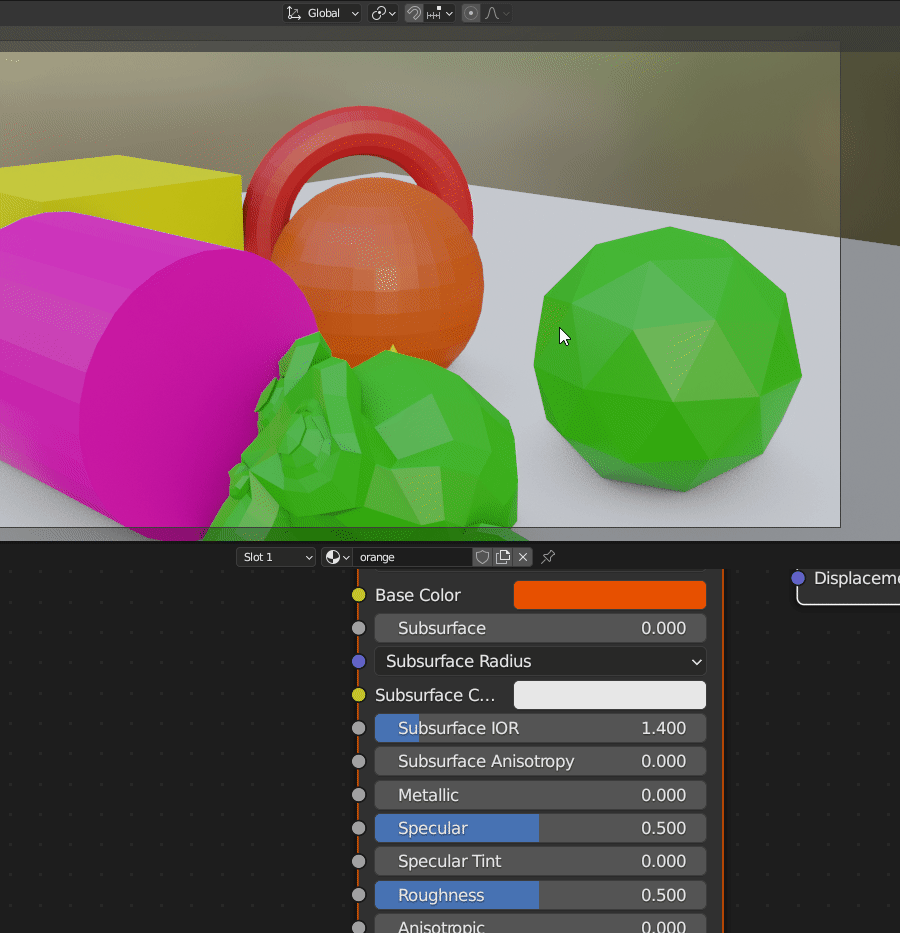
하지만 실린더를 [Shade Smooth] 해보면 이상하게 적용 되는 것을 볼 수 있는데, 이 때는 [Object Data Properties] - [Normals] 에서 [Auto Smooth] 체크 박스를 체크하면 된다. 원통과 윗면이 매끄러울 필요는 없으므로 각도는 90도 미만으로 설정한다.

렌더 모드 배경 색을 바꾸기 위해서 [World]로 바꾼 후 색을 변경한다. (키보드 'Home' 키로 셰이더 가운데 보기 가능.)

배경 색 말고 HDRI 적용을 위해 https://polyhaven.com/ 에서 HDRI를 다운받은 후 [Add] - [Texture] - [Environment Texture] 로 셰이더를 추가하여 이미지를 넣는다.

[라이팅]
라이트는 전구 모양 메뉴에서 종류와 색상, 밝기를 조절할 수 있다.


참고자료
GameDev.tv Courses
Learn Game Development Online Learn to code by making games :: Code games for PC, Mac & mobile from scratch. Learn C# and C++ in Unity, Unreal and modelling in 3D Blender :: Join over 637,196 game developers worldwide!
www.gamedev.tv
'Blender' 카테고리의 다른 글
| [Blender] BDRF와 툰셰이딩(ToonShading) (1) | 2023.10.26 |
|---|---|
| [Blender] 셰이더 에디터 Diffuse, Roughness, Normal Map, Displacement Height 적용 (0) | 2023.10.25 |
| [Blender] Low Poly 등대 섬 만들기(3) (Materials, Lighting) (0) | 2023.05.26 |
| [Blender] Low Poly 등대 섬 만들기(2) (Sculpting, Snapping, Linked Duplicates) (0) | 2023.05.26 |
| [Blender] Low Poly 등대 섬 만들기(1) (모델 생성하기, 수정하기) (0) | 2023.05.04 |